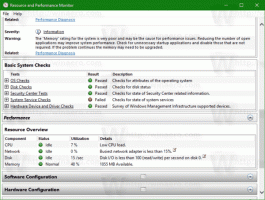En offisiell måte å avinstallere OneDrive i Windows 10
Tidligere skrev jeg hvordan du avinstallerer OneDrive i Windows 10 hvis du ikke trenger det. Men denne muligheten til å avinstallere appen ble begravet i systemkataloger. Du måtte bruke kommandolinjen for å fjerne den. Med nyere bygg har Microsoft endret situasjonen og gjort det mulig å fjerne appen enkelt.
Annonse
Fra min forrige artikkel, "Slik avinstallerer du OneDrive fra Windows 10", kan du se at OneDrive har en spesiell kjørbar fil som kan brukes til å fjerne den fra Windows 10.
Microsoft bestemte seg for å gi brukerne valg og sette den nødvendige kommandoen i registeret. Så applikasjonen er nå synlig i delen "Avinstaller et program" i det klassiske kontrollpanelet og på siden Apper og funksjoner i Innstillinger. Dette fungerer fra og med Windows 10 build 14986.
Her er hvordan du kan fjerne den.
Avinstaller OneDrive i Windows 10 ved hjelp av Innstillinger
- Åpne innstillinger.
- Gå til System - Apper og funksjoner.
- Velg OneDrive-appen i listen og klikk på "Avinstaller".

Du er ferdig.
Alternativt kan du bruke kontrollpanelet.
Avinstaller OneDrive i Windows 10 ved å bruke klassisk kontrollpanel
- Åpen Kontrollpanel.
- Gå til følgende sti:
Kontrollpanel -> Programmer og funksjoner -> Avinstaller et program - Finn linjen for OneDrive og klikk på Avinstaller knappen over listen.

Igjen, dette er ekstremt enkelt.
Du er kanskje nysgjerrig på hva som skjer med %SystemRoot%\SysWOW64\OneDriveSetup.exe-filen nevnt i vår forrige artikkel? Vel, den er der fortsatt. Den er imidlertid relatert til en eldre versjon av OneDrive-appen og kan ikke brukes til å fjerne eller installere den på nytt.
Den faktiske versjonen av OneDrive-avinstalleringsprogrammet er nå plassert i følgende mappe:
%localappdata%\Microsoft\OneDrive\app_version_mappe
På datamaskinen min er OneDrive 17.3.6720.1207 installert. Så avinstalleringsprogrammet er plassert her:
"%localappdata%\Microsoft\OneDrive\17.3.6720.1207\OneDriveSetup.exe"
OneDriveSetup.exe inneholder hele (frakoblet) installasjonsprogrammet for OneDrive-appen. Du vil kanskje ta en sikkerhetskopi av den før du avinstallerer OneDrive. Når du har laget en sikkerhetskopi av OneDriveSetup.exe-filen, kan du bruke den senere til å installere appen på nytt.
Det er det.